先做个广告:如需代注册ChatGPT或充值 GPT5会员(plus),请添加站长微信:gptchongzhi
这篇2025年5月更新的教程介绍了如何用GPT-4o快速绘制原型设计,特别适合新手入门,教程详细讲解了从需求分析到生成原型的关键步骤,包括如何用自然语言描述需求、调整细节以及导出可用文件,文章还提供了实用技巧和常见问题解答,帮助用户高效完成低保真或高保真原型设计,大幅提升工作效率。
本文目录导读:
 推荐使用GPT中文版,国内可直接访问:https://ai.gpt86.top
推荐使用GPT中文版,国内可直接访问:https://ai.gpt86.top
如果你是设计师、产品经理,或者只是想快速把想法变成可视化的原型,GPT-4o可以帮你省下大量时间,很多人以为它只是个聊天工具,但其实它的画图功能也很强,下面我会用最简单的步骤,教你如何用GPT-4o画原型,即使你是第一次用也能学会。
第一步:明确你的需求
在开始之前,先想清楚你要画什么,你想做一个手机App的登录页面,或者一个电商网站的购物流程,越具体越好,因为GPT-4o会根据你的描述生成内容,如果你只说“画个原型”,它可能不知道你要什么。
举个例子,你可以这样输入:
“帮我画一个社交App的登录页面原型,要有用户名、密码输入框,还有‘登录’和‘注册’按钮,整体风格简洁现代。”
第二步:使用GPT-4o的画图功能
GPT-4o支持多模态,也就是说,它不仅能生成文字,还能生成图片,你可以直接告诉它你的需求,
“生成一个电商网站的商品详情页原型,包括图片区、商品名称、价格、购买按钮和商品描述。”
它会根据你的描述生成一张图片,如果效果不满意,你可以继续调整,
“把购买按钮改成红色,商品图片放大一点。”
第三步:优化细节
生成的图片可能不够完美,这时候你可以让它调整。
- “按钮太小了,放大一些。”
- “颜色太暗,换成亮色系。”
- “布局太紧凑,增加一些间距。”
GPT-4o会按照你的要求修改,直到你满意为止。
第四步:导出和使用
目前GPT-4o生成的图片可以直接下载,你可以把它插入到PPT、Figma或者Axure里进一步调整,如果你需要更专业的设计,可以用它生成的图作为参考,再手动优化。
常见问题
-
画出来的图不够精细怎么办?
GPT-4o生成的图适合快速表达想法,但如果要精细设计,建议结合专业工具(如Figma)进一步调整。 -
能生成交互原型吗?
目前GPT-4o只能生成静态图片,如果你需要可点击的原型,可以用它生成的图导入到Figma或Axure里加交互。 -
免费版能用这个功能吗?
GPT-4o的画图功能可能需要订阅会员,具体可以查看OpenAI的最新政策。
用GPT-4o画原型特别适合快速验证想法,或者给团队展示初步设计,它不能完全替代专业工具,但能帮你省下很多时间,试试看,你会发现原来画原型可以这么简单!





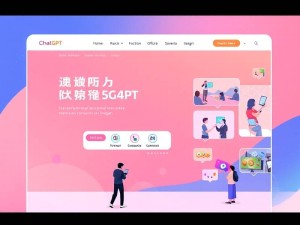
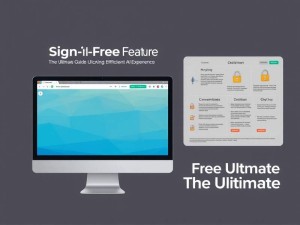
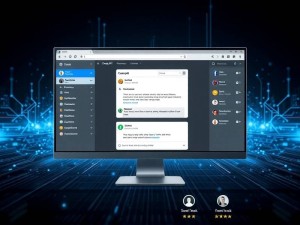
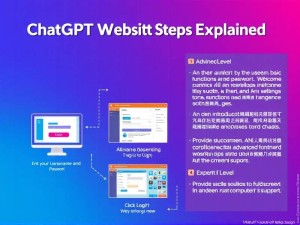
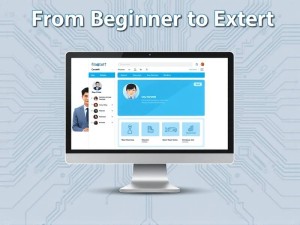
网友评论